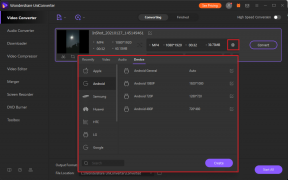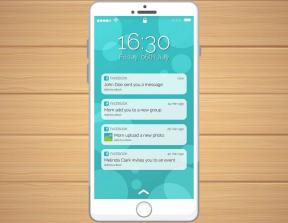A HEIC-képek egyszerű konvertálása PNG-be az iPhone-on
Vegyes Cikkek / / November 29, 2021
A HEIC az alapértelmezett fényképformátum az iPhone-on jó okkal. Csak a JPEG kép fájlméretének felét használja, és rengeteg tárhelyet takarít meg. De nem kompatibilis különféle eszközökkel és webhelyekkel. Nyilvánvaló tehát, hogy eljön az idő, amikor legalább néhány felvételt át kell konvertálnia egy szélesebb körben használt formátumba.

Már van egy útmutatónk HEIC képek konvertálása JPG formátumba. Az átalakítási eljárás ehhez olyan egyszerű, mint a képek másolása és beillesztése a Fájlok alkalmazás. De mi a helyzet a PNG formátummal? Nem olyan könnyű.
Ha fotóit HEIC-ről PNG-re szeretné konvertálni, használhatja a számtalan online konvertáló eszközt vagy alkalmazást. De problémákat vetnek fel az Ön magánéletére nézve, és meglehetősen kényelmetlenek a használatuk is.
Éppen ezért egy olyan módszerről fogok beszélni, amely az iPhone-on kívül mást nem használ a HEIC-PNG konverziók végrehajtására.
Hozzon létre HEIC-ből JPG parancsikont
Ahhoz, hogy a HEIC képeket PNG formátumba konvertálja iPhone készülékével, létre kell hoznia egy parancsikont a Parancsikonok alkalmazással. Ha nincs telepítve a Parancsikonok alkalmazás, megteheti
szerezze be az App Store-ból.A parancsikon létrehozásához nincs szükség semmi őrültségre. Mindaddig, amíg követi az alábbi lépéseket, mindössze néhány percet vesz igénybe a képek konvertálásához szükséges műveletek hozzáadása és módosítása.
Miután elkészítette a parancsikont, képes egyenként konvertálni a képeket, és felhasználhatja a HEIC-képek kötegelt feldolgozását is. Tehát tekintse jól eltöltött időnek.
Jegyzet: Mielőtt elkezdené, azt javaslom, hogy hozzon létre egy új albumot a Fotók alkalmazásban, amelyet aztán megadhat a konvertált PNG-képek kimeneti helyeként a parancsikon létrehozása során.
1. lépés: Nyissa meg a Parancsikonok alkalmazást iPhone-ján.

2. lépés: Váltson a Saját parancsikonok fülre, majd érintse meg a Parancsikon létrehozása lehetőséget. A megjelenő Új parancsikon képernyőn érintse meg az „Alkalmazások és műveletek keresése” lehetőséget a képernyő alján.


3. lépés: Keresse meg és adja hozzá az alábbi műveleteket a következő sorrendben:
- Válassza a Fényképek lehetőséget
- Kép konvertálása
- Mentés fotóalbumba


Tipp: Művelet hozzáadása után érintse meg az „Alkalmazások és műveletek keresése” lehetőséget a képernyő alján, hogy azonnal elkezdhesse keresni a következő műveletet.
4. lépés: Hajtsa végre a következő módosításokat az imént hozzáadott műveleteken:
- Válassza a Fényképek lehetőséget – bontsa ki a műveletet, és kapcsolja be a Több kiválasztása melletti kapcsolót
- Fényképek konvertálása JPEG formátumba - módosítsa a kimeneti formátumot JPEG-ről PNG-re
- Konvertált képek mentése legutóbbi mappába – adjon meg egy célalbumot (ebben az esetben egy PNG nevű albumot választottam).

Ezt követően érintse meg a Tovább gombot.
5. lépés: Adjon nevet a parancsikonnak, például HEIC-ből PNG-be. Koppintson a Kész elemre.

Ez az. A parancsikon él, és használatra kész.
A HEIC-PNG parancsikon működés közben
A HEIC képek PNG formátumba konvertálásához érintse meg a parancsikont, amelyet a Parancsikonok alkalmazáson keresztül hozott létre. A Saját parancsikonok lapon található.
Alternatív megoldásként futtathatja a Parancsikonok widgeten keresztül a Today nézetben, vagy aktiválhatja a Sirit, és kimondja: "Hé Siri!

A megjelenő képválasztóban navigáljon egy albumhoz, és válassza ki a konvertálandó fényképet vagy fényképeket; annyi fényképet választhat ki, amennyit csak akar.
Miután kiválasztotta a képet vagy képeket, érintse meg a Kész gombot.

A Parancsikonok alkalmazásban található parancsikon csempe megtelik az átalakítási folyamat egyes szakaszaiban. Nagyon hasznos sok kép konvertálásakor.

Miután a parancsikon konvertálta az összes kiválasztott fájlt, megtalálhatja a PNG-képeket a megfelelő Fotók alkalmazásalbumban, vagy a Legutóbbi album vagy az Összes fotó lap alatt, ha nem adott meg kimeneti albumot a parancsikon.
Jegyzet: A parancsikon nem cseréli ki a HEIC eredetiket a konvertált PNG-képekkel. Ha törölni szeretné az eredeti képeket, ezt manuálisan kell megtennie.
Ha meg szeretné erősíteni a kimeneti fájl formátumát, másolja ki és illessze be a konvertált képeket valamelyik helyre a Fájlok alkalmazásban. Ha ezt megtette, nyomja meg hosszan a képet, majd érintse meg az Info elemet a fájlformátum ellenőrzéséhez.


Mindaddig, amíg megfelelően hozzáadta és módosította a műveleteket a parancsikonon belül, nem lehet gond a HEIC-képek PNG formátumba konvertálásával. Ha szükséges, bármikor szerkesztheti a helytelenül felépített parancsikont, ha megérinti a vízszintes ellipszis szimbólumot a parancsikon csempéjén.
Kezdje el a konvertálást
A HEIC képek PNG formátumba konvertálása nevetségesen egyszerűvé válik, miután létrehozta ezt az egyszerű parancsikont. Ha legközelebb kompatibilitási okokból nem tudja használni a HEIC-fotóit, most már tudja, mit kell tennie.
A hátránya, hogy a konvertált PNG-képek nevetségesen sok tárhelyet foglalhatnak el (néha többszörösét a HEIC-eredetek méretének). Ha a tárolás aggodalomra ad okot, jobb lehetőségeket kell keresnie.
Következö: Tudta, hogy iPhone-ja bármilyen fényképet képes PDF formátumba konvertálni? Derítsd ki hogy.
Az iPhone 5s az egyik legnépszerűbb Apple telefon, 2013 óta több mint 70 millió darabot adtak el belőle.